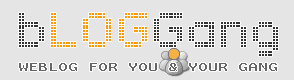|
|
|
การทำ disc quality scan
การทำ disc quality scan นั้นปัจจุบัน drive ที่ได้รับการยอมรับว่าให้ค่าการสแกนออกมาน่าเชื่อถือมีอยู่ 3 ยี่ห้อคือ Plextor, LITEON (รวมถึง LITEON OEM) และ BenQ (รวมทั้ง BenQ OEM) น่ะขอรับ
โดยที่ Plextor และ LITEON ถ้าต้องการค่าที่เชื่อถือได้ควรทำการสแกนที่ความเร็ว 4X
ส่วน BenQ อนุโลมให้สแกนที่ความเร็ว 8X ได้ เพราะให้ค่าไม่ต่างจาก 4X เท่าใดนัก
ส่วนการแปรผลนี่ควรดูกราฟเป็นหลักจะบอกอะไรได้มากกว่าตัวเลขน่ะขอรับ...
แต่หากจะดูคร่าว ๆ แบบเอาตัวเลขก็จะมีข้อแนะนำว่า
สำคัญที่สุดคือ POF ต้อง = 0 (ถ้าเกินนี้แสดงว่ามีข้อมูลหายขอรับ)
รองลงมาค่า PIF(max) ควร < 4 หากสแกนด้วย LITEON และควร < 32 หากสแกนด้วย BenQ
สุดท้ายค่า PIE(max) ควร < 280 แต่ถ้าเกินนี้ก็ไม่ซีเรียสมากนักหาก PIF ยังอยู่ในช่วงที่ยอมรับได้ด้านบน
//www.pantip.com/tech/hardware/topic/HP2016886/HP2016886.html
ส่วนค่า PIF หรือ PIE รวมนั้นก็ตามแต่ศรัทธาของแต่ละคนล่ะขอรับ... แต่ก็เป็นไปในทางเดียวกันคือยิ่งน้อยยิ่งดี
แล้วก็จะมีค่า jitter ที่้ถ้าต่ำกว่า 10% ถือว่าดี(เยี่ยม) และหากสูงกว่า 15% ก็เรียกว่าแย่ขอรับ
รายละเอียด jitter ลองอ่านคำอธิบายที่นี่ดูนะขอรับ (reply ของท่าน ToR ในหน้าที่ 10 ของกระทู้)
//www.thaidvd.net/forum/upload/index.php?s=69c28029638346dfd158aab39a8032c3&act=ST&f=24&t=72687&st=135
Edited ---> เพิ่มเติมข้อมูลนะขอรับ
สำหรับแผ่นที่จะเรียกว่าดี (แต่ส่วนตัวว่าหากได้ขนาดนี้จริง ๆ ต้องว่า \"ยอดเยี่ยม\" แล้วล่ะขอรับ)
PIF Total < 200
PIE Total < 50000
Jitter < 10%
ผลการสแกน Monarch -R 8X แผ่นสีทอง ขายที่พันทิพย์ 500/50DVD ด้วยเครื่อง LITE-ON

Ohayo +R 8X

| Create Date : 06 มีนาคม 2549 |
| |
|
| Last Update : 6 เมษายน 2549 22:34:01 น. |
| |
| Counter : 520 Pageviews. |
| |
 |
|
|
|
เพิ่มความเร็วให้ DVD Workshop 2 ในการทำ DVD ของคุณ
วิธีทำ
1. เตรียมไฟล์ Mpeg โดยใช้โปรแกรม Mpeg Video Wizard
2. สร้าง Template VCD Pal ขึ้นมาใหม่ โดยให้เปลี่ยนตรง Sample Rate เป็น 48.0 Khz
3. ทำการ export ไฟล์ออกมาใหม่ ซืงจะได้ไฟล์ Mpeg ใหม่แต่มีเสียงเป็น 48.0 Khz (มาตรฐานคือ 44.1 Khz)
| Create Date : 02 มกราคม 2549 |
| |
|
| Last Update : 9 มกราคม 2549 0:43:05 น. |
| |
| Counter : 460 Pageviews. |
| |
|
|
|
|
วิธีทดสอบความเก๋าของ Anti-Virus ในเครื่อง, ว่าที่คุณใช้น่ะจะแน่สักแค่ไหน
วิธีทดสอบความเก๋าของ Anti-Virus ในเครื่อง, ว่าที่คุณใช้น่ะจะแน่สักแค่ไหน?
1. เปิดโปรแกรม NotePad ขึ้นมา (ไว้ที่หน้าจอ Desktop จะสะดวกสุด)
2. Copy โค้ดด้านล่างไปใส่ใน NotePad
X5O!P%@AP[4PZX54(P^)7CC)7}$EICAR-STANDARD-ANTIVIRUS-TEST-FILE!$H+H*
3. Save เป็นชื่อ virus.com
4. แล้วลองรันดู
ถ้า Anti-Virus ไม่แจ้งว่าเป็นไวรัสก็แสดงว่า ถึงเวลาเปลี่ยน Anti-Virus เพราะว่ามันไม่ค่อยมีประสิทธิภาพในการตรวจจับ
ปล. วิธีนี้ไม่มีอันตรายกับเครื่องครับ เพราะมันเป็นวิธีทดสอบ Anti-Virus ของเราเท่านั้น ไม่ใช่ไวรัสจริงๆ
| Create Date : 25 ธันวาคม 2548 |
| |
|
| Last Update : 9 มกราคม 2549 0:43:24 น. |
| |
| Counter : 287 Pageviews. |
| |
|
|
|
|
|
|
 |
veecut |
|
 |
|
|
|